最終效果

原圖

1、把上面的玻璃杯素材保存到本機,打開PS軟件,再打開保存的素材,如下圖。

2、點擊圖層面板下面的組按鈕,新建一個組,並命名為“暗部”。
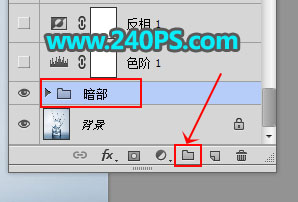
3、選擇“背景”圖層。
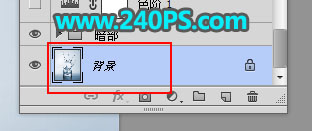
4、進入通道面板,選擇藍色通道,按Ctrl + A 全選,按Ctrl + C 複製。
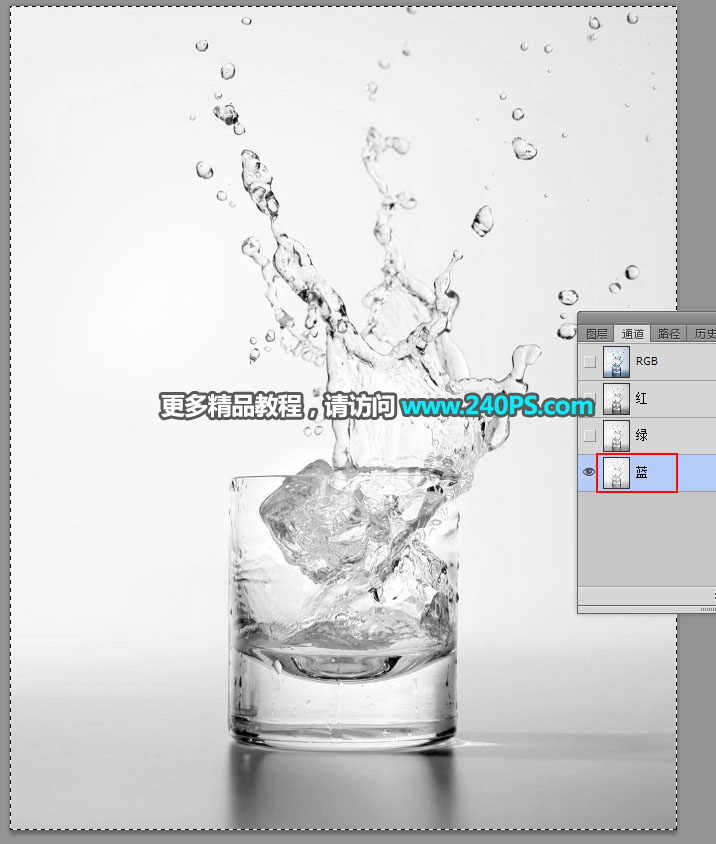
5、點RGB通道返回圖層面板,在組裏面新建一個圖層,按Ctrl + V 把複製的通道粘貼進來,如下圖。

6、按Ctrl + L 對當前圖層調整色階,增加明暗對比,參數及效果如下圖。
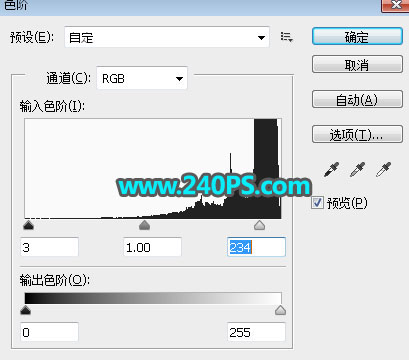

7、在工具箱選擇“魔棒工具”,容差設置為5,其它設置如下圖。
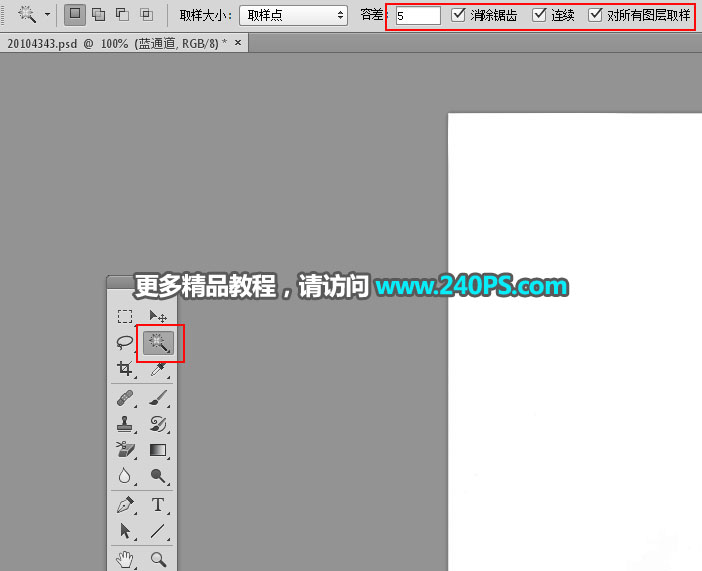
8、用魔棒工具在空白背景上點擊一下選擇背景,頂部邊角處沒有選擇到的部分可以按住Shift + 鼠標左鍵點擊選擇,如下圖。
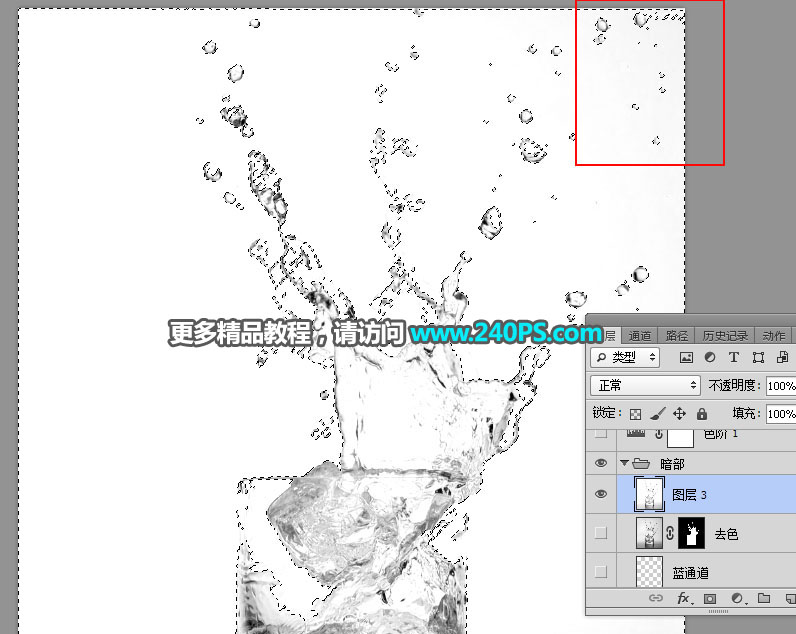
9、按Delete鍵刪除背景,按Ctrl + D 取消選區,底部杯子區域用選框工具選擇後刪除,效果如下圖。

10、按住Ctrl鍵 + 鼠標左鍵點擊新建按鈕,在當前圖層下面新建一個圖層,然後用油漆桶工具填充白色,如下圖。
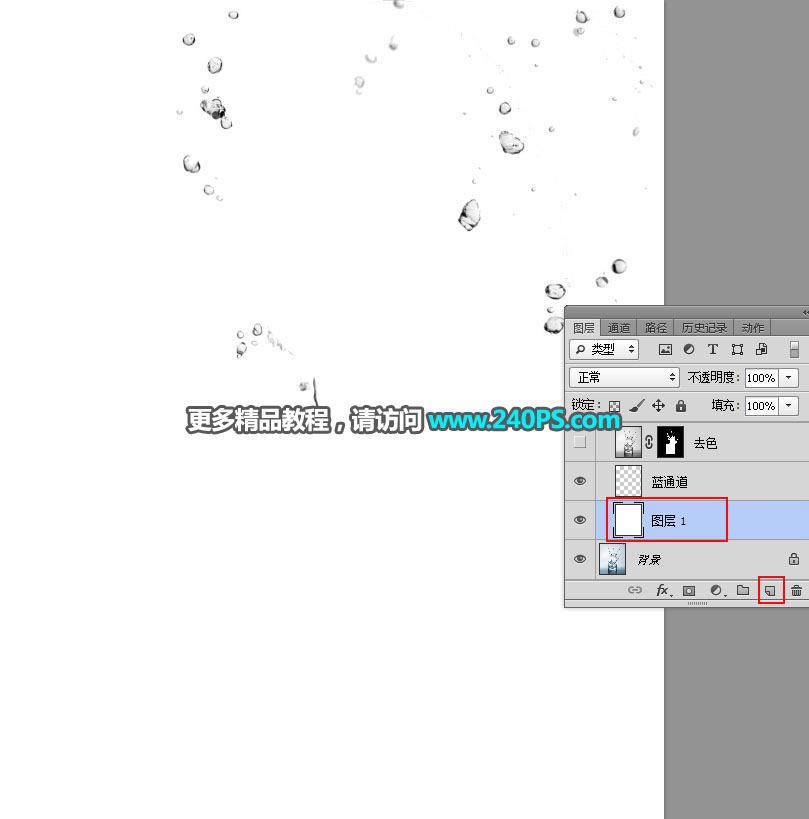
推薦設計

優秀海報設計精選集(8)海報設計2022-09-23

充滿自然光線!32平米精致裝修設計2022-08-14

親愛的圖書館 | VERSE雜誌版版式設計2022-07-11

生活,就該這麼愛!2022天海報設計2022-06-02
最新文章

5個保姆級PS摳圖教程,解photoshop教程2023-02-24

合同和試卷模糊,PS如何讓photoshop教程2023-02-14

PS極坐標的妙用photoshop教程2022-06-21

PS給數碼照片提取線稿photoshop教程2022-02-13















